win10系統中有個自帶的殺毒軟件Defender,不知道大家是否了解,雖然很多人都在使用著第三方殺毒軟件,但是我們不能忽視著還是有一部分人仍然在使用著Defender。為什麼很多人都不知道這個軟件的存在,這也不能怪大家粗心,因為這個殺毒軟件一般不會在電腦中顯示出來,它被電腦隱藏起來了,即使開機的時候自動開啟了,在任務欄中還是無法看到。所以今天小編就為那些想要把win10中Defender殺毒軟件添加到任務欄中的小伙伴們出出招,教大家如何在任務欄中找到Defender圖標。
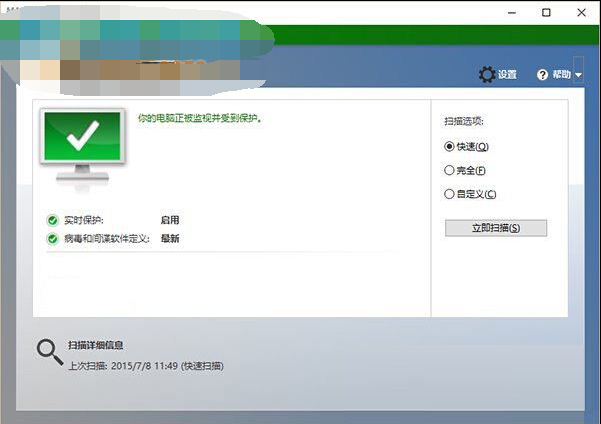
我們可以從注冊表把這個圖標給找回來。在操作之前,還是希望大家能夠先備份好注冊表文件,以免發生意外後無法補救。軟媒魔方的清理大師(點擊下載)正好可以滿足這一要求。
具體步驟如下:
1、在Cortana搜索欄輸入regedit後回車,打開注冊表編輯器
2、定位到
HKEY_CURRENT_USERSOFTWAREMicrosoftWindowsCurrentVersionRun
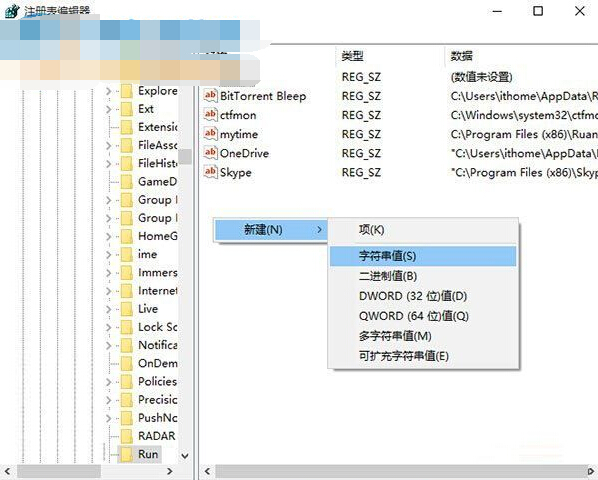
3、新建字符串值,重命名為Windows Defender
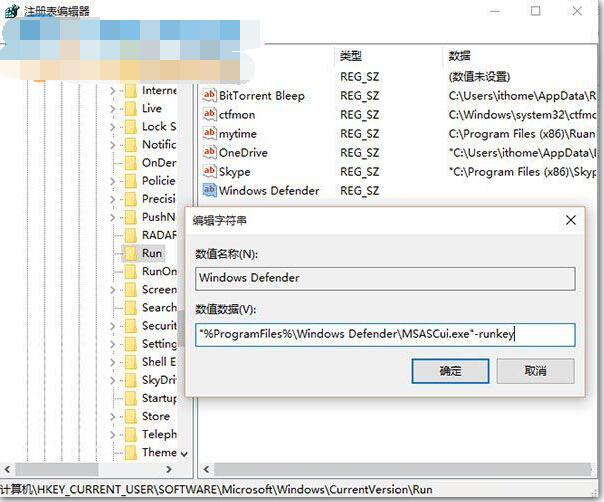
4、為該字符串值設定以下數值數據
“%ProgramFiles%Windows DefenderMSASCui.exe”-runkey
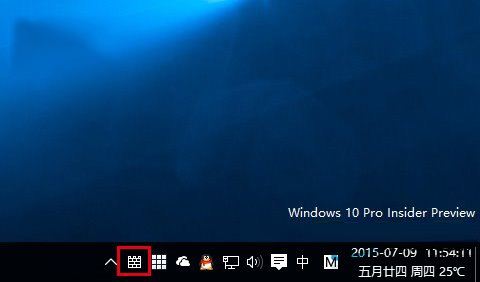
5、點擊確定後重啟文件資源管理器(可用軟媒魔方的快捷指令輕松實現),或者注銷重新登錄,就會發現該圖標已經出現在任務欄。
如果你的系統默認顯示該圖標,也可以通過注冊表取消顯示。方法很簡單,將
HKEY_CURRENT_USERSOFTWAREMicrosoftWindowsCurrentVersionRun
以及
HKEY_LOCAL_MACHINESOFTWAREMicrosoftWindowsCurrentVersionRun
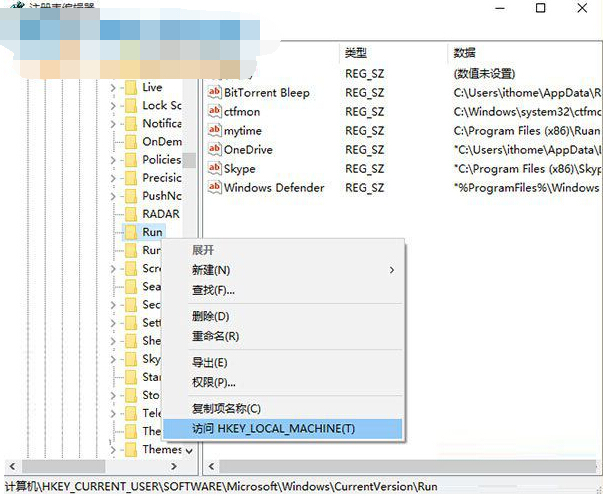
這兩個位置涉及“Program FilesWindows DefenderMSASCui.exe”內容的值全刪掉後重啟文件資源管理器。在Win10中,上述相關位置跳轉非常簡單,在“Run”上單擊右鍵,在菜單中選擇最後一項即可互相跳轉。
以上的方法可以幫大家找到丟失的Defender圖標,只要執行以上的操作,Defender圖標就會出現在任務欄中了,直接點擊就可以打開了,趕緊操作試試吧!